All In One Addons for WPBakery Page Builder v3.6.6 最新版插件下载 一年免费更新
该项目将我现有的所有 WPBakery Page Builder(以前的 Visual Composer)附加组件(价值 250 美元以上)打包成一个捆绑包,只需 25 美元,并且将在未来的更新中免费添加更多附加组件。所有附加组件都采用简单的设计,并通过更多功能扩展了 WPBakery Page Builder。此捆绑包适用于作为插件或主题安装的 WPBakery Page Builder。该插件将动态加载 javascript/css 资产,您可以通过页面构建器的角色管理器选择启用/禁用每个插件。
注意:此插件是WPBakery Page Builder(以前称为 Visual Composer)的插件,它需要在您的站点上安装并激活 WPBakery Page Builder。某些 3D CSS3 过渡功能仅在 Chrome、Firefox、Safari、Opera 或 IE10+ 等现代浏览器中可用。HotSpot 元素需要启用前端编辑器来拖动以更新图标的位置。
包括:
YouTube 或 Vimeo 视频库 ![All In One Addons for WPBakery Page Builder多合一扩展组件[更至v3.6.6]插图1-WP资源海 new](data:image/svg+xml,%3Csvg%20xmlns='http://www.w3.org/2000/svg'%20viewBox='0%200%200%200'%3E%3C/svg%3E)
帮助您添加带有缩略图和标题或可选工具提示的 YouTube 或 Vimeo 视频库。
比较卡 ![All In One Addons for WPBakery Page Builder多合一扩展组件[更至v3.6.6]插图1-WP资源海 new](data:image/svg+xml,%3Csvg%20xmlns='http://www.w3.org/2000/svg'%20viewBox='0%200%200%200'%3E%3C/svg%3E)
并排显示 2 张卡片,支持按钮和头像灯箱,灯箱可以是图像、youtube 视频或谷歌地图等。
视差滑块 ![All In One Addons for WPBakery Page Builder多合一扩展组件[更至v3.6.6]插图1-WP资源海 new](data:image/svg+xml,%3Csvg%20xmlns='http://www.w3.org/2000/svg'%20viewBox='0%200%200%200'%3E%3C/svg%3E)
带有图像、标题、箭头和点导航的自动延迟幻灯片。
时间线卡 ![All In One Addons for WPBakery Page Builder多合一扩展组件[更至v3.6.6]插图1-WP资源海 new](data:image/svg+xml,%3Csvg%20xmlns='http://www.w3.org/2000/svg'%20viewBox='0%200%200%200'%3E%3C/svg%3E)
灵活地添加带有图像、YouTube 视频或谷歌地图等的响应时间线卡
材质滑块 ![All In One Addons for WPBakery Page Builder多合一扩展组件[更至v3.6.6]插图1-WP资源海 new](data:image/svg+xml,%3Csvg%20xmlns='http://www.w3.org/2000/svg'%20viewBox='0%200%200%200'%3E%3C/svg%3E)
帮助您轻松添加 Google Material 样式的自动延迟滑块。
斜盒
帮助您使用文本框添加 2 个并排图像,您可以添加一个比较滑块。
影子卡
帮助您添加 Apple TV 之类的 3D 倾斜悬停图像,下方带有可选标题。
展开网格
- CSS3 弹性盒驱动设计,使其具有响应性和可扩展性。
- 可选头像,头像支持图标或图像,带有 WPBakery Page Builder 内置图标选择器的图标。
- 自动延迟幻灯片
- 内置渐变颜色样式,还支持自定义颜色。
- 通过 WordPress 内置的富文本编辑器轻松添加内容,帮助您轻松添加任何 HTML(如链接)。
- 可选的工具提示。
悬停
- CSS3 过渡。
- 圆形有 20 个过渡,正方形有 15 个过渡。
- 两种过渡都支持 left_to_right、right_to_left、top_to_bottom 和 bottom_to_top。
- 缩略图支持自定义链接或灯箱。
- Retina 就绪,您可以选择在视网膜中显示缩略图。
带工具提示的图像热点,支持灯箱
- 您可以在 WPBakery Page Builder 前端编辑器中轻松自定义每个热点图标的位置。
- 热点链接支持YouTube、Vimeo 视频、图片或谷歌地图作为灯箱。
- 热点图标支持Font Awesome 图标或数字、数字或单点。
- 热点图标(和圆点)支持任何一种颜色。
- 响应和视网膜准备就绪。
- 热点图标支持脉冲动画,可以是白色、灰色、红色、绿色、蓝色或紫色。
- 可选在页面加载时默认打开每个工具提示。
- 工具提示支持任何类型的内容,如图像或视频。
- 可选的工具提示样式:阴影、浅色、黑色、朋克。
- 可选的工具提示动画:增长、滑动、淡入淡出、下降。
- 可选的工具提示箭头位置:顶部、右侧、底部、左侧、右上角、左上角、右下角、左下角。
翻盖盒 ![All In One Addons for WPBakery Page Builder多合一扩展组件[更至v3.6.6]插图1-WP资源海 new](data:image/svg+xml,%3Csvg%20xmlns='http://www.w3.org/2000/svg'%20viewBox='0%200%200%200'%3E%3C/svg%3E)
- 两侧可选的背景图像。
- 可选头像,支持圆形图片或图标。
- 头像支持圆形图像或图标。
- WPBakery Page Builder 4.4 之后的图标支持内置图标选择器
- 响应和视网膜准备就绪。
- 头像可以在两侧或固定在顶部。
- 整个元素的可选链接。
- 背面的可选链接按钮。
- 平滑的 CSS3 翻转过渡。
渐变框 ![All In One Addons for WPBakery Page Builder多合一扩展组件[更至v3.6.6]插图1-WP资源海 new](data:image/svg+xml,%3Csvg%20xmlns='http://www.w3.org/2000/svg'%20viewBox='0%200%200%200'%3E%3C/svg%3E)
- 可选头像,头像支持图标或图像,带有 WPBakery Page Builder 内置图标选择器的图标。
- 头像(图标或图像)可以是圆形、圆形小、圆形大或方形。
- 整个盒子可以是方形的、圆形的小号或圆形的大号。
- 内置渐变颜色样式,还支持自定义颜色。
- 内容区域可以垂直居中对齐或仅填充。
- 内容区域的可选背景颜色,帮助您制作渐变边框外观。
- 可选的图标背景。
- 整个盒子的可选链接。
- 通过 WordPress 内置的富文本编辑器轻松添加内容,帮助您轻松添加任何 HTML(如链接)。
- 整个框的可选工具提示。
- 框标题对齐可以在左、中或右。
- 和更多…
之前和之后 ![All In One Addons for WPBakery Page Builder多合一扩展组件[更至v3.6.6]插图1-WP资源海 new](data:image/svg+xml,%3Csvg%20xmlns='http://www.w3.org/2000/svg'%20viewBox='0%200%200%200'%3E%3C/svg%3E)
- WPBakery Page Builder 4.4 之后的图标选择器支持
- 可选的自动延迟幻灯片。
- 无限的图标颜色选项。
- 内置手柄样式。
- 手柄的可选工具提示。
- 视网膜,反应灵敏。
立方体盒子 ![All In One Addons for WPBakery Page Builder多合一扩展组件[更至v3.6.6]插图1-WP资源海 new](data:image/svg+xml,%3Csvg%20xmlns='http://www.w3.org/2000/svg'%20viewBox='0%200%200%200'%3E%3C/svg%3E)
- 两侧可选的背景图像。
- 可选头像,支持圆形图片或图标。
- 头像支持圆形图像或图标。
- WPBakery Page Builder 4.4 之后的图标支持内置图标选择器
- 响应和视网膜准备就绪。
- 整个元素的可选链接。
- 平滑的 CSS3 立方体过渡。
视差
- 可选图片、文字内容,可以选择图片或文字先显示。
- 可选的文本内容颜色、文本内容背景、文本内容填充。
- 可选的容器宽度。
- 图片支持自定义链接。
- 在移动视图中禁用视差,保持图像和文本可读。
可拖动时间轴
- 时间线标签仅支持 Font Awesome 图标、图像或纯文本。
- 图标和图像可以是方形、圆形或圆形。
- 时间线的自动播放幻灯片。
- 时间轴窗口中长内容的自动滚动条支持。
- 视网膜准备好了。
- 可选栏颜色、时间线窗口颜色样式、标签字体颜色。
- 可选的拖动按钮。
- 可选的时间线标题、时间线内容。
页面过渡
- 2 种模式下的动画:正常或叠加模式。
- 58种不同的动画。
- 可选的覆盖颜色。
- 可选的页面输入和页面输出动画速度。
带标题的缩略图
- 缩略图支持灯箱或自定义链接。
- 自动播放缩略图的幻灯片。
- 视网膜准备就绪,反应灵敏。
- 可选字幕标题、字幕内容和按钮。
- 可选的标题和按钮背景颜色。
带有文本或图标的分隔符
- 文本或图标支持链接。
- 多个图标,可以选择在一个分隔符中显示1~5个相同的图标。
- 可选形状、边框样式(实线、点线、虚线、渐变色)、字体颜色、背景颜色、边框颜色、文本的字体系列、元素宽度、整个分隔符的边距等。
全屏介绍
- 背景可以是(重复或不重复)图像或纯色。
- 可选的介绍文本,介绍文本下的 Font Awesome 图标,可选的字体大小、字体颜色、字体系列、介绍文本位置。
- 可选单击介绍文本进行滚动,可选元素为滚动元素,可选滚动速度,滚动偏移。
- 可选的容器高度。
地铁旋转木马和瓷砖
- 您可以选择以 Carousel 或 Tile 模式显示图像。
- Carousel 中的导航按钮支持以下位置:左下、中下、右下、左上、中上和右上。
- “轮播”中的“导航”按钮可以是以下三种类型之一:默认(短线),循环和正方形。
- 轮播中的导航按钮,提供 12 种活动颜色选项。
- 幻灯片动画支持:轮播模式下的幻灯片、淡入淡出、切换或减速。
- 滑动效果支持:平铺模式下的slideLeft、slideRight、slideLeftRight、slideUp、slideDown、slideUpDown。
- 缩略图在两种模式下都支持灯箱或自定义链接。
- 在两种模式下自动播放幻灯片,您可以在编辑器中自定义延迟时间。
- 视网膜准备就绪,反应灵敏。
- Metro UI CSS 驱动,仅包含必要的组件,保持文件轻量级。
旋转木马和画廊
- 您可以选择在 Carousel 或 Gallery 中显示图像。
- 可选的点和箭头导航。
- 轮播支持灯箱或自定义链接。
- 视网膜就绪,反应灵敏。
- 自动播放幻灯片。
- 缩略图的可选工具提示。
- 可选的容器宽度和最大宽度,自动居中对齐。
缩放或放大(图像)
- 您可以选择以缩放或放大模式显示图像。
- 在缩放模式下,您可以在后端选择控制栏位置、容器背景图案、容器宽度等。
- 控制栏可以位于顶部、底部、左侧或右侧。
- 放大图像可以在视网膜上显示。
- 在放大模式下,您可以自定义玻璃半径、边框大小、边框颜色、对图像应用灰色滤镜、如何移动放大镜(按下或鼠标悬停)、自定义加载页面时玻璃的默认位置等。
制表符
- 可选标签菜单标题、无限菜单颜色、菜单背景、内容颜色、内容背景。
- 选项卡菜单支持 Font Awesome 图标。
- 3 种可用的标签样式。
- 平稳过渡。
- 视网膜准备好了。
- 无限标签项,内容支持任何类型的内容。
- 选项卡的可选自动延迟旋转。
- 可选容器宽度,自动居中对齐。
CSS3 手风琴
- 可选的手风琴菜单标题、菜单颜色、菜单背景、菜单背景图案、内容颜色、内容背景、字体大小等。
- 2 可用的手风琴风格。
- 平滑的 CSS3 过渡。
- 响应和视网膜准备就绪。
- 无限手风琴项目,手风琴支持任何类型的内容。
- 可选边框。
- 可选容器宽度,自动居中对齐。
带箭头的图像
-
- 可选图片、文字内容,内容位置可以在上、右、下或左。
可选的内容颜色、内容背景、字体大小、箭头位置、
- 图像可以作为灯箱或自定义链接打开。
- 视网膜和反应灵敏。
产品封面图库
- 可选封面图片、封面标签、标签颜色、用户悬停时的标题。
- 用户悬停时可选缩略图,可以在当前视图、灯箱或自定义链接中打开缩略图。
- 视网膜和响应。
中型画廊
- 中图库的可选布局,您可以手动设置一串数字来指定每行包含在图库中的图像数量。
- 中型图库中图像的可选图库宽度、装订线、标题和 alt。
- 功能区附加组件中的可选功能区标签、功能区链接、位置、功能区背景、功能区颜色、图像链接等。
- 视网膜和响应。
待办事项清单或价目表
- 您可以将其自定义为待办事项列表或价格表。
- 可选的前端仅用于待办事项列表的交互。
- Font Awesome 图标 4.2,每个图标的可选颜色。
- 响应和视网膜准备就绪。
- 可选的标题文本、颜色、背景、背景图案。
- 无限项目列表。
- 列表内的可选标签分隔符。
- 项目列表下的可选按钮。
- 可选用背景或边框划分每个项目。
图导航
- 可选的图形标签,背景,颜色,边框颜色,标题,描述和字体大小等。
- 支持其他 VC 短代码,例如您可以将 VC 按钮放在内容中。
- 每个块的可选背景图像,您可以选择图像重复与否。
- 可选的标题图像和图像大小。
- 视网膜,您可以选择是否在视网膜中显示标题图像。
- 可选块高度,块背景。
- 可选显示默认哪个块。
堆栈画廊
- 可选图像,可选图像尺寸,图像边框,可选视网膜图像。
- 每个图像的可选工具提示。
- 可选的缓入和缓出动画。
- 视网膜和反应灵敏。
- 可选箭头导航,可选箭头颜色(白色/黑色)。
- 可选容器高度、容器背景。
- 可选的自动延迟幻灯片和延迟秒。
见证轮播
- 可选头像,可选头像大小和CSS边距,可选视网膜头像,每个头像的可选链接。
- 默认情况下显示可选的推荐编号。
- 可选的推荐宽度,背景和文本颜色,字体系列,字体样式和字体大小。
- 可选的自动播放和幻灯片延迟秒。
- 旋转木马的可选无限循环。
- Font Awesome 图标支持。
- 响应和视网膜准备就绪。
- 可选的图标大小、颜色、位置。
砌体画廊
- 响应式网格。
- 可选的缩略图宽度、缩略图填充、容器偏移、灯箱图像的 minWidth。
- 缩略图支持灯箱,自定义链接,缩略图可以在视网膜中。
滚动通知
- 用于弹出通知的CSS3 过渡(由animate.css驱动,具有 20 多个过渡选项)。
- 可选的弹出窗口背景、文本颜色、宽度和页边距顶部。
- 通知可以在页面的任何位置,例如,左上方,右上方,左下方,右下方等。
- 多个通知,您可以为每个帖子或页面添加唯一的通知。
- 通知的可选不透明度,位置,颜色,动画样式和cookie功能。
DA(方向感知)图库
- 3D 悬停效果。
- 可选的画廊宽度、缩略图宽度、缩略图边距、标题(缩略图标题和描述)。
- 可选的标题颜色、标题背景、不透明度。
- 缩略图支持灯箱,自定义链接,缩略图可以在视网膜中。
应用样机库
- 缩略图的 CSS3 3D 效果。
- 可选的缩略图宽度、高度、容器偏移量、工具提示。
- 缩略图支持灯箱或自定义链接。
- 可选的渐变背景。
- 可选的视网膜缩略图。
字体真棒动画
- 支持所有Font Awesome图标。
- 可选的图标大小、图标动画、图标颜色、图标浮动。
和更多..
包括深度模态、配置文件卡、流体盒、功能区、动画按钮 01 等,它们都在简单的设计中,帮助您为您的网站添加引人注目的效果。
更新日志
2021年5月27日 - All In One Addons for WPBakery Page Builder v3.6.2 - 修正:字体图标选择器加载缓慢。 - 改进:清除代码,删除未使用的代码等。
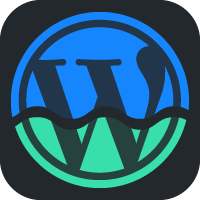
![All In One Addons for WPBakery Page Builder多合一扩展组件[更至v3.6.6]插图-WP资源海 All In One Addons for WPBakery Page Builder多合一扩展组件[更至v3.6.6]插图-WP资源海](https://wpzyh-1300215870.file.myqcloud.com/wp-content/uploads/sites/2/2021/05/allinone_590.jpg!wpzyh?imageMogr2/ignore-error/1)


![All In One Addons for WPBakery Page Builder多合一扩展组件[更至v3.6.6]](https://wpzyh-1300215870.file.myqcloud.com/wp-content/uploads/sites/2/2021/05/allinone_590.jpg?imageView2/2/w/590/q/90)
![Responsive PRO-WPBakery Page Builder自适应扩展插件[更至v1.5.1]](https://wpzyh-1300215870.file.myqcloud.com/wp-content/uploads/sites/2/2021/05/Responsive-PRO-for-WPBakery-Page-Builder.jpg?imageView2/2/w/590/q/90)
![WP Post Modules-文章列表样式百变布局WPBakery扩展插件[更至v3.4.0]](https://wpzyh-1300215870.file.myqcloud.com/wp-content/uploads/sites/2/2021/01/20240903004117395.jpg?imageView2/2/w/590/q/90)
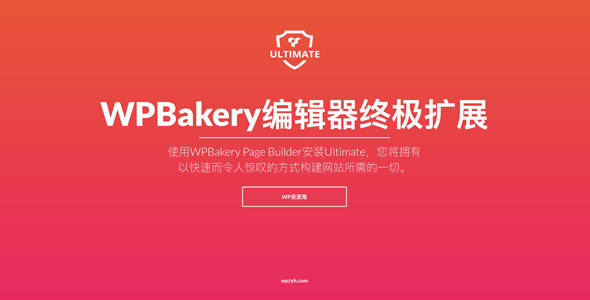
评论0 注意:评论区不审核也不处理售后问题!如有售后问题请前往用户中心提交工单以详细说明!